Pohon hierarki Linux Mint menjadikannya sebaran Linux berasaskan Debian berasaskan Ubuntu yang didorong oleh komuniti. Atribut sejarah dan pengembangan dari distro Linux ini menjadikannya calon yang ideal untuk menawarkan aplikasi kumpulan sumber percuma dan terbuka kepada sebilangan besar pengguna komuniti Linuxnya. Selain itu, setelah melengkapkan sokongan multimedia di luar kotak, pengguna mendapat keuntungan secara langsung dari sokongan perisian proprietari melalui codec multimedia.
The Upside of Linux Mint
Oleh kerana Linux Mint berkongsi DNA yang sama dengan distro Ubuntu, dan kami menyedari reputasi Ubuntu dalam komuniti Linux, anda mungkin bertanya pada diri sendiri mengapa anda harus berpaling ketika populariti Ubuntu bercakap lebih banyak. Tidak banyak perbezaan dalam seni bina fungsi dan reka bentuk kedua distro Linux. Walau bagaimanapun, kesan jejak Linux Mint dalam komuniti Linux walaupun menjadi penurunan di lautan distro Linux yang terkenal bukan kerana beberapa ciri unik yang disajikannya tetapi kerana pengendaliannya. Seorang pemula cenderung tidak terjebak dalam trafik penggunaan OS di Linux Mint daripada di distro Linux lain kerana mungkin memerlukan pengguna mempunyai idea objektif OS yang cuba mereka capai.
Sekiranya kita cepat-cepat mengarakkan ciri perbandingan Linux Mint yang unik daripada ciri-ciri distro Linux lain yang popular, ia adalah seperti berikut.
Penggunaan Ingatan Rendah Kayu Manis
Linux Mint mengutamakan prestasi berbanding pandangan. Oleh itu, ia menganggap beberapa ciri di distro Linux seperti desktop GNOME Ubuntu tidak perlu dan tidak mengendahkannya di desktop Cinnamon untuk mengoptimumkan penggunaan memori. Sentuhan ringan pada sumber daya memberikannya kelebihan prestasi yang meriah menjadikannya kegemaran untuk komputer yang dikaitkan dengan konfigurasi lama.
Pengurus Perisian Pantas, Ramping dan Ringan
Distro Linux ini memberikan anda prestasi yang pantas semasa mengendalikan sumber dari pusat perisiannya. Interaksinya cepat, dan kelajuan pemuatannya kerana tidak memakan banyak sumber.
Lebih Banyak Ciri dalam Sumber Perisiannya
Ciri-ciri sumber perisian penting yang akan anda dapati di kebanyakan distro Linux merangkumi cara yang cekap untuk mengurus dan mengembalikan tetapan sistem dan juga kemudahan menguruskan penyimpanan pakej. Linux Mint melangkah lebih jauh ke dalam fitur sumber perisian dengan menawarkan pilihan seperti membuang entri pendua dan pakej asing dengan mudah dan menambahkan kunci yang hilang tanpa semestinya menjadi pakar Linux. Ia juga mengautomasikan penyelesaian masalah sumber perisian.
Lebih banyak Meja, Applet dan Tema
Pemasangan tema mungkin bukan sains roket di distro Linux lain, tetapi Linux Mint melakukan pekerjaan yang pantas dan lebih baik. Pemasangan alat baru seperti tweak GNOME tidak boleh digunakan dalam platformnya untuk anda mengkonfigurasi dan menggunakan tema alternatif. Anda hanya perlu memahami cara menggunakan tetapan sistemnya.
Tetapan Sistem Tema, dibayangi oleh dapatkan lebih banyak dalam talianpilihan, memberi anda akses ke pilihan tema berasaskan komuniti lain. Reka bentuk tetapannya dikonfigurasi untuk memenuhi kedua-dua applet dan meja secara berasingan.
Aplikasi Lalai
Pertimbangkan penggunaan distro Ubuntu, dan distro Linux ini membolehkan anda mengkonfigurasi dan memasang codec yang diperlukan semasa pemasangan OS. Kegagalan untuk melakukannya boleh menyebabkan beberapa cabaran prestasi sistem. Anda juga boleh memasang pakej yang hilang ini melalui arahan pakej yang berkaitan kerana Pusat Perisian Ubuntu tidak mungkin menyenaraikannya untuk anda. Dengan Linux mint, Pengurus Perisiannya berkesan dalam mendapatkan pakej tersebut melalui carian yang mudah. Anda tidak perlu menghabiskan terlalu banyak masa untuk utiliti baris perintah.
Sokongan Jangka Panjang untuk Banyak Pilihan Desktopnya
Tawaran kemas kini sistem dan keselamatan 5 tahun tersedia untuk mana sahaja edisi desktop Linux Mint (Cinnamon, XFCE, atau MATE) yang anda pilih untuk digunakan atau digunakan. Fleksibiliti sokongan kemas kini sistem ini dengan edisi desktop mana pun yang tidak berlaku untuk semua distro Linux. Sokongan kemas kini sistem jangka panjang mereka mungkin hanya berlaku untuk edisi desktop tertentu.
Kedai Snap Dilumpuhkan Secara Lalai
Terdapat beberapa riak yang tidak menentu dalam komuniti Linux kerana keputusan Canonical untuk menggabungkan-mengganti beberapa aspek APT dengan Snap. Keputusan ini tidak mempertimbangkan persetujuan pengguna Linux dan memaksa sebahagian daripada mereka untuk menghilangkan lencana kesetiaan mereka mengenai beberapa rasa Ubuntu. Linux Mint mempertimbangkan persetujuan pengguna ini dengan melumpuhkan Snap secara lalai. Anda boleh mengaktifkan dan mengkonfigurasi Snap di Linux Mint melalui pengurus pakej APT jika anda merasa ingin menggunakannya.
Banyak Aplikasi Pra-Pasang
Pengurus pakej dan kemas kini yang pantas membolehkan anda membuat pilihan kemas kini yang diinginkan, melihat sejarah kemas kini sistem, dan terperinci dengan setiap maklumat kemas kini pakej. Anda hanya akan menghargai fungsi yang pantas ini apabila anda mendapat sesi interaktif satu-satu dengan Linux Mint. Pengurus kemas kini juga memberi anda akses langsung ke TimeShift untuk sesi sandaran dan / atau pemulihan cepat dengan satu klik.
Linux Mint 20.1 Keluaran Ulyssa
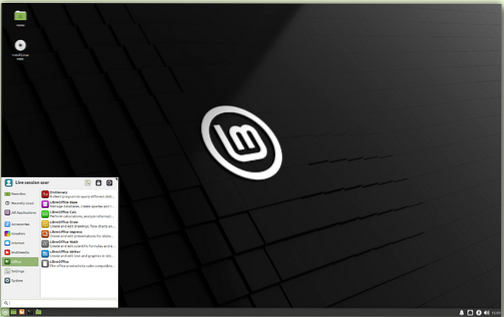
Penting bagi anda untuk mendapatkan pratonton mengenai kelebihan Linux Mint sebelum kami mengkaji Linux Mint 20.Keluaran 1 versi. Anda sekarang akan memahami kemas kini ciri atau sokongan peningkatan yang ditawarkan oleh distro Linux yang baru ditingkatkan kepada penggunanya. Sejak Linux Mint 20 ini.Keluaran 1 versi adalah ahli keluarga siri Mint 20 Linux, ia layak sebagai pelepasan titik pertama. Pemaju di belakang 20.Rilis 1 versi mempunyai banyak peningkatan untuk mempamerkan aplikasi dan perbaikan bug yang berkaitan dengan citarasa: MATE, XFCE, dan Cinnamon. Sokongan keluaran baru ini meluas hingga tahun 2025, memberi anda cukup waktu untuk menikmati penyempurnaan pengalaman desktop baru.
Aplikasi Web
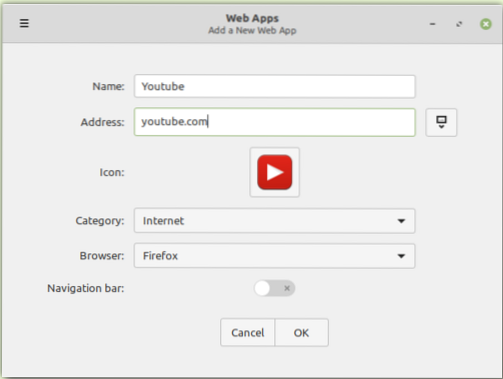
Linux Mint 20.1 memperkenalkan peserta pertama ini di karpet merah yang digulung untuk menampilkan sentuhan unik mengenai bagaimana kita menangani aplikasi web. Anda kini boleh mengubah dan berinteraksi dengan aplikasi web anda dengan cara yang sama atau cara anda menangani aplikasi desktop anda. Ciri ini tersedia melalui utiliti yang baru disebut Web App manager. Ketika dilancarkan, ia meminta nama dan alamat laman web dan menggunakannya untuk mengubah laman web anda menjadirasa-seperti-asli aplikasi desktop. Sekiranya anda telah berinteraksi dengan rangka kerja Electron, pengurus Aplikasi Web ini berfungsi sama. Ia membuat pembungkus elektron berdasarkan butiran laman web yang anda peroleh, kemudian membungkusnya sebagai jalan pintas yang dapat diakses dari persekitaran desktop anda. Tingkah lakunya akan seperti aplikasi asli kerana ia akan beroperasi secara bebas dan mudah dilancarkan dari tetingkap yang berasingan. Pertimbangkan untuk menggunakan aplikasi ini ketika berurusan dengan platform web seperti WhatsApp Web dan YouTube kerana mereka mempunyai peluang paling rendah untuk mengganggu maklumat sensitif pengguna. Mengubah laman web yang berkaitan dengan gaya hidup kewangan anda menjadi aplikasi desktop boleh menjadi berisiko.
Proses yang terlibat adalah mudah dan mudah.
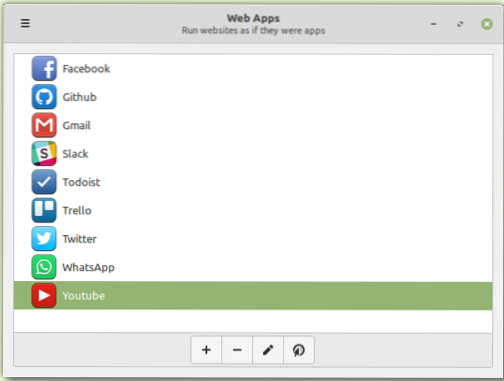
Anda boleh mencapai pandangan seperti berikut.
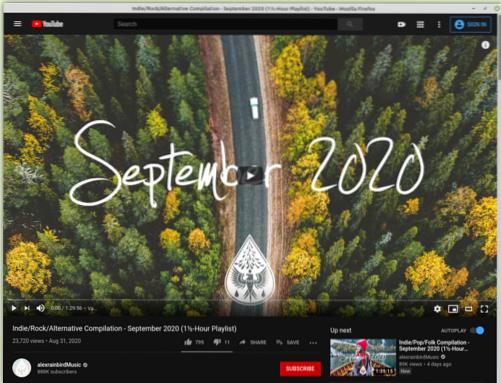
Ini termasuk aplikasi web anda yang telah ditukar bersama dengan aplikasi sistem lain pada menu aplikasi OS anda.
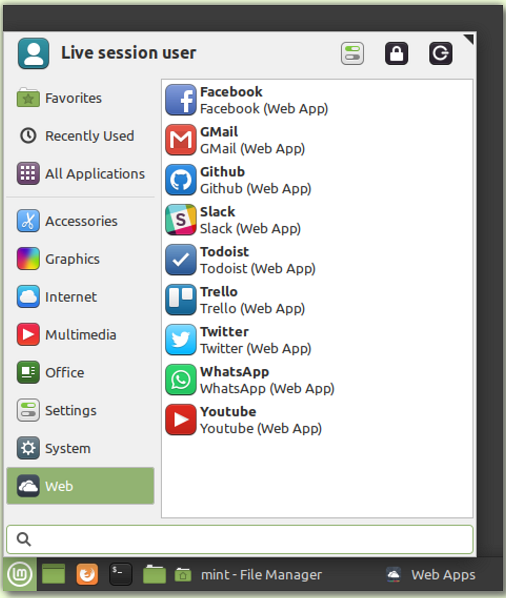
Fleksibiliti multitasking antara aplikasi di persekitaran desktop menggantikan kes pengguna penyemak imbas web.
Aplikasi IPTV Hypnotix
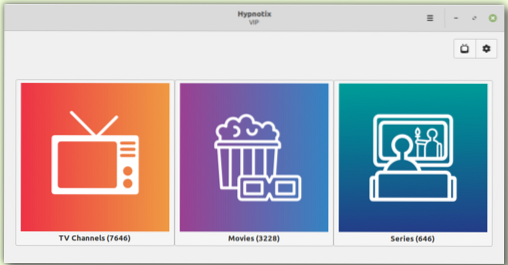
Linux Mint 20.1 juga memperkenalkan cara keren dan mewah untuk memenuhi keperluan hiburan anda melalui pemain IPTV Hypnotix yang memenuhi senarai main M3U.
Oleh kerana ia menyokong TV Langsung, anda hanya perlu mempunyai sambungan internet yang stabil untuk menikmati aliran TV premium percuma untuk berita, muzik, dan video. Anda juga boleh menyesuaikan aliran anda untuk disokongnya .senarai main mp3.
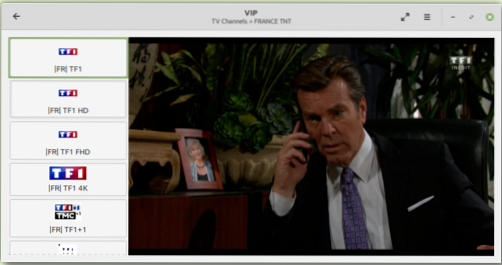
Bergantung pada penyedia IPTV atau senarai main yang anda gunakan, bahagian VOD (Video atas Permintaan) melalui aplikasi ini membolehkan anda menikmati pelbagai format yang disokong filem dan beberapa siri TV yang mendebarkan.
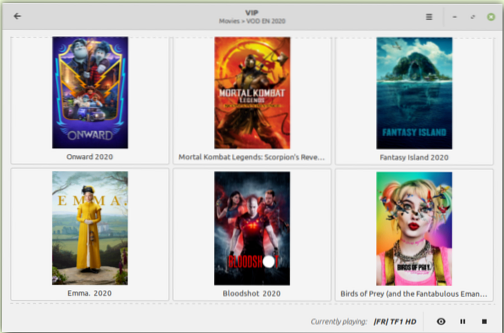
Kerana Linux Mint tidak mengaitkan dirinya sebagai penyedia IPTV, itu tidak boleh menakutkan anda. Aplikasi Hypnotix membekalkan penyedia IPTV percuma, iaitu Free-IPTV, yang menjamin anda Saluran Televisyen Langsung percuma dan tersedia untuk umum.
Penambahbaikan dalam Percetakan dan Pengimbasan
Sekiranya anda menggunakan Ubuntu 18.04 dan Linux Mint 19.3 versi distro Linux atau versi lain yang lebih muda sebelum ini, maka anda boleh ingat bahawa penggunaan pencetak dan pengimbas anda bergantung pada pemacu yang tersedia. Tidak kira sama ada anda perlu mengkonfigurasinya secara manual atau menggunakan Kernel Linux, ketersediaannya adalah wajib.
Ubuntu 20.Versi distro 04 dan Linux Mint 20 hadir dengan penghantaran mengejutkan pemacu ippusbxd. Senibina fungsional pemacu ini meletakkan IPP (Internet Printing Protocol) berbanding fungsi USB. Konsep ini kemudian menghasilkan apa yang kita semua kenal sebagai pengimbasan atau pencetakan tanpa pemandu. Ini mencipta kaedah standard untuk mengesan dan menggunakan peranti tanpa pemasangan dan konfigurasi pemandu lebih lanjut. Kegembiraan inovasi ini datang dengan kejatuhan ippusbxd kerana sayaPP melalui USB memintas pemandu secara paksa dan kemudiannya menghalang kecekapan fungsinya.
Linux Mint 20.1 tidak termasuk keperluan untuk ippusbxd dan mengembalikan fungsi pencetakan dan pengimbasan OS yang lebih lama yang berlaku dalam versi sebelumnya, i.e., Linux Mint 19.x pergi ke belakang. Walau bagaimanapun, pencetak dan pengimbas HP akan menikmati peningkatan pemacu HPLIP ke versi 3.20.11 untuk sokongan terkini dalam keperluan percetakan dan pengimbasan pengguna. Bahagian dokumentasi distro Linux ini meninggalkan slot untuk pemacu Sane-Airscan dan IPP-USB, dapat diakses melalui Linux Mint 20.1 repositori. Mereka adalah calon pemandu yang sempurna untuk pencetak dan pengimbas yang tidak serasi dengan pemacu perisian sekunder yang lain.
Penambahbaikan Xapps
Linux Mint 20.1 telah membuat Greeter yang licin format jam aplikasi yang boleh dikonfigurasi mengenai skrin log masuknya. Aplikasi editor Xed kini melayani penutupan kurungan automatik untuk pengguna yang menjadikannya penyunting kod sumber kegemaran mereka. Bagi mereka yang dilampirkan di Xviewer aplikasi, anda mungkin sebelum ini sukar untuk menguruskan tingkah laku sekunder dan utama roda tetikus atau kecondongan kerana kelenturan konfigurasi yang terhad. Di bawah Linux Mint 20.1, anda mempunyai fleksibiliti konfigurasi yang lengkap. Juga, Pix aplikasi membolehkan penggunanya menggunakan penapis mengikut penilaian.
Peningkatan Karya Seni
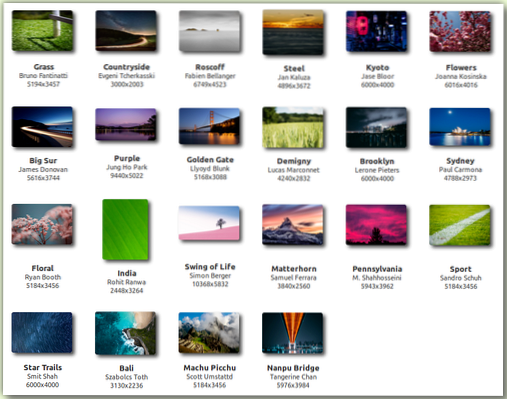
Peruntukan dan koleksi latar belakang sistem di bawah Linux Mint 20.1 hanya boleh digambarkan sebagai hebat. Anda tidak akan ketinggalan latar belakang yang menawan dari koleksi yang tersedia untuk memenuhi keperluan kecantikan sistem Linux Mint anda.
Penambahbaikan Lain
Di bawah Celluloid, percepatan video perkakasan diaktifkan secara lalai untuk pengurangan penggunaan CPU, prestasi yang lebih baik, dan pemutaran yang lebih lancar. Ini adalah hasil yang terbukti di kebanyakan komputer pengguna. PackageKit kini mengendalikan pengurus pemandu kerana ciri resolusi kebergantungan pakejnya yang lebih kuat dan peningkatan hebat pada antara muka penggunanya. Linux Mint 20.1 repositori kini dihoskan Kromium. Sekiranya anda menindaklanjuti pudinaybatang dan pudinas projek, mereka kini berada di bawah backport pelepasan lebih awal dengan terjemahannya yang disesuaikan secara individu. Terdapat juga peningkatan yang ketara dalam zon penurunan dan antara muka penggunamuatan pudina muat naik pengurus.
Strategi LTS
Seperti yang telah disebutkan sebelumnya, Linux Mint 20.1 akan memperuntukkan kemas kini keselamatan kepada komuniti penggunanya hingga tahun 2025. Hingga kalendar 2022, versi Linux Mint masa depan yang ingin berjaya Linux Mint 20.1 akan menggunakan asas pakej yang serupa dengannya. Langkah ini memungkinkan pengguna untuk membuat peningkatan masa depan dari Linux Mint 20 secara fleksibel.1 untuk keluaran versi lain yang akan tersedia. Sekali lagi, sehingga tempoh kalendar 2022 yang sama, pemaju Linux Mint hanya akan memfokuskan pada 20 ini.1 versi pakej pelepasan dan tidak akan mempertimbangkan pengembangan pangkalan pakej lain.
Cara Meningkatkan ke Linux Mint 20.1
Dengan andaian bahawa anda adalah peminat Linux Mint yang susah payah dan sedang menjalankan versi pelepasan Linux Mint 20, penggunaan dan kemas kini berterusan distro Linux ini semestinya mendorong anda untuk Linux Mint 20 baru.Keluaran 1 versi melalui terminal atau pengurus kemas kini perisiannya. Tidak kira sama ada anda mahu atau tidak, anda boleh menyelesaikan peningkatan ini dengan dua pendekatan. Beberapa keadaan mungkin memerlukan anda menunggu satu atau dua hari untuk pemberitahuan kemas kini sebelum meneruskan peningkatan.
1. Melalui Pengurus Kemas Kini
Ini adalah cara yang disyorkan untuk meningkatkan ke Linux Mint 20.1. Pertama, anda perlu mematikan screensaver OS anda untuk menyelamatkan diri dari gangguan skrin yang tidak perlu dan menjengkelkan semasa proses peningkatan. Juga, pastikan pengurus Kemas kini yang anda gunakan ada pada versi terbarunya dengan melancarkannya dan menerapkan kemas kini yang tersedia. Jejaki panel Pengurus Kemas Kini, klik pada menu edit, dan akhirnya Tingkatkan ke Linux Mint 20.1 Ulyssa. Wizard sistem akan muncul dengan beberapa maklumat untuk anda ikuti. Oleh itu, anda harus menunggu sehingga menyelesaikan proses latar belakang yang diperlukan. Proses menunggu mungkin memakan masa, jangan mengganggu. Peningkatan akan selesai dalam masa yang singkat, dan anda seharusnya dapat menghidupkan semula mesin anda untuk mengakses Linux Mint 20 yang baru dan lebih baik.1 Ulyssa.
Mengemas kini Item Menu Grub Bootloader
Pendekatan peningkatan Pengurus Kemas kini mungkin gagal mengemas kini item menu pemuat Grub anda. Versi Linux Mint anda mungkin masih membaca 20 dan bukannya 20.1, yang agak tidak berbahaya. Tetapi jika anda mahu peningkatan Mint anda juga merefleksikan menu Grub Bootloader, jalankan perintah berikut di terminal Mint anda dengan hak istimewa Sudo dan kemudian mulakan semula sistem anda.
$ sudo kemas kini-grub
2. Melalui Terminal
Sebagai alternatif, anda boleh mencapai peningkatan pantas ke Linux Mint 20.1 melalui perintah terminal tetapi tetap memastikan bahawa anda adalah pengguna sudoer atau mempunyai hak istimewa Sudo yang diperlukan untuk melaksanakan perintah dengan betul. Pertimbangkan pendekatan ini ketika menghadapi cabaran dari pendekatan peningkatan Pengurus Kemas kini.
Langkah pertama sebelum membuat Mint 20.1 peningkatan sedang mengemas kini anda senarai sumber. Sekiranya anda sekarang pengguna Mint 20, senarai sumber anda akan berada di bawah Ulyan, dan kami perlu bekerjasama dengan sumber Ulyssa. Kami dapat menyelesaikan masalah ini dari terminal kami dengan arahan satu baris berikut. Sekiranya sumber semasa anda menggunakan nama lain, edit perintah jika perlu.
$ sudo sed -i 's / ulyana / ulyssa / g' / etc / apt / sumber.senarai.d / repositori-pakej rasmi.senarai
Kemas kini sistem anda dan jalankan arahan peningkatan.
$ sudo apt update && sudo apt dist-upgrade
Buat rehat kopi semasa arahan berjalan dan kembali apabila selesai. Nyalakan semula sistem anda dan selamat datang ke Linux Mint 20.1 Ulyssa.
Memandangkan Pemasangan Baru Linux Mint 20.1?
Beberapa pengguna mungkin selepas pemasangan Linux Mint 20 yang bersih dan segar.1. Lokasi cermin berikut akan memuat turun semua perisa (MATE, XFCE, dan Cinnamon). Lokasi cermin cenderung untuk mengemas kini dan memanfaatkan citarasa Linux Mint terkini untuk mengelakkan berlebihan .fail iso.
Muat turun Linux Mint 20.1 Kayu Manis 64-Bit
Muat turun Linux Mint 20.1 Cinnamon 64-Bit Edge (dengan Kernel 5.8)
Muat turun Linux Mint 20.1 MATE
Muat turun Linux Mint 20.1 XFCE
Checksum berkaitan dengan Linux Mint 20 ini.1 fail ISO boleh diakses dari pautan ini.
Setelah berjaya memuat turun fail ISO ini, gunakan tongkat USB untuk membuat yang berkaitan .gambar iso sebelum memasang salah satu daripadanya pada mesin anda. Sebagai alternatif, jika anda ingin menguji reka bentuk dan fungsi seni bina mereka, anda boleh menjalankannya di mesin maya seperti kotak GNOME dan virt-manager.
Pemikiran Akhir
Untuk Linux Mint 20 yang ada.1 perisa, anda akan dapat mengalami XFCE 4.14, Kayu manis 4.8, dan MATE Desktop 1.24 persekitaran desktop. Anda mungkin juga mempertimbangkan pemasangan baru Linux Mint 20.1. Sekiranya demikian, .fail iso yang anda pilih untuk memuat turun seharusnya Kernel 5.8 tepi. Ini adalah versi Kernel terbaru dan kaya dengan fitur dibandingkan dengan Kernel 5 biasa.4. Anda juga mempunyai lebih banyak keuntungan daripada sokongan perkakasan dan pemacu yang berkaitan dengannya.
Nikmati Linux Mint 20 yang segar dan elegan.Keluaran 1 versi!
 Phenquestions
Phenquestions



